如何将电脑默认浏览器设置为主题(一步步教你在电脑上设置默认浏览器)
- 综合常识
- 2024-07-31
- 27
在使用电脑浏览网页时,我们经常会遇到需要设置默认浏览器的情况。默认浏览器是指打开链接时会自动启动的浏览器软件。本文将为大家详细介绍如何在电脑上设置默认浏览器,让您更加方便地浏览网页。
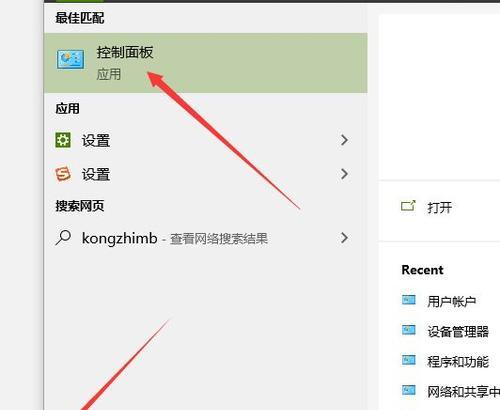
一、检查当前默认浏览器
第1段打开默认应用设置
点击任务栏上的“开始”按钮,然后选择“设置”图标。在打开的“设置”窗口中,点击“应用”选项。
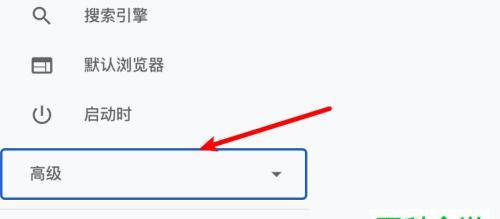
第2段查看默认应用
在“应用”选项中,您会看到一个左侧导航菜单。点击“默认应用”选项,页面将列出当前系统的默认应用程序。
第3段检查默认浏览器
在“默认应用”页面中,向下滚动并找到“Web浏览器”一栏。这里将显示当前的默认浏览器。如果您想更改默认浏览器,可以继续阅读下文。
二、更改默认浏览器
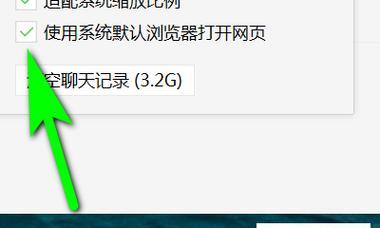
第4段选择新的浏览器
如果您已经安装了多个浏览器软件,那么您可以在此页面选择一个新的浏览器作为默认浏览器。
第5段点击“更改”
在“默认应用”页面中,找到“Web浏览器”一栏,并点击其右侧的“MicrosoftEdge”(或其他当前默认浏览器的名称)。
第6段选择新的默认浏览器
点击“更改”后,系统会弹出一个窗口,列出可用的浏览器软件。选择您想要设置为默认浏览器的软件,并点击“应用此程序”。
三、其他设置
第7段更改默认浏览器后的提示
在有些情况下,更改默认浏览器可能会导致一些提示窗口的出现。您可以在默认应用页面的右侧找到“提示为应用打开此类型的文件”选项,并将其关闭。
第8段设置默认浏览器的首选项
有些浏览器软件本身也提供了设置功能,您可以根据个人喜好调整浏览器的首选项,如首页、搜索引擎、字体大小等。
四、注意事项
第9段更新浏览器软件
为了获得更好的浏览体验和更好的网络安全性,建议您经常更新浏览器软件至最新版本。
第10段确保安全可靠
下载并安装浏览器软件时,请确保从官方网站或可信来源获取,以避免安全问题。
第11段备份书签和设置
在更改默认浏览器之前,请确保备份好当前浏览器的书签和个人设置,以免丢失重要数据。
五、
通过本文的步骤,您应该已经学会了如何将电脑上的默认浏览器设置为自己喜欢的浏览器。记住,将浏览器更新至最新版本,并保持系统的安全性是非常重要的。祝您愉快地上网冲浪!
版权声明:本文内容由互联网用户自发贡献,该文观点仅代表作者本人。本站仅提供信息存储空间服务,不拥有所有权,不承担相关法律责任。如发现本站有涉嫌抄袭侵权/违法违规的内容, 请发送邮件至 3561739510@qq.com 举报,一经查实,本站将立刻删除。